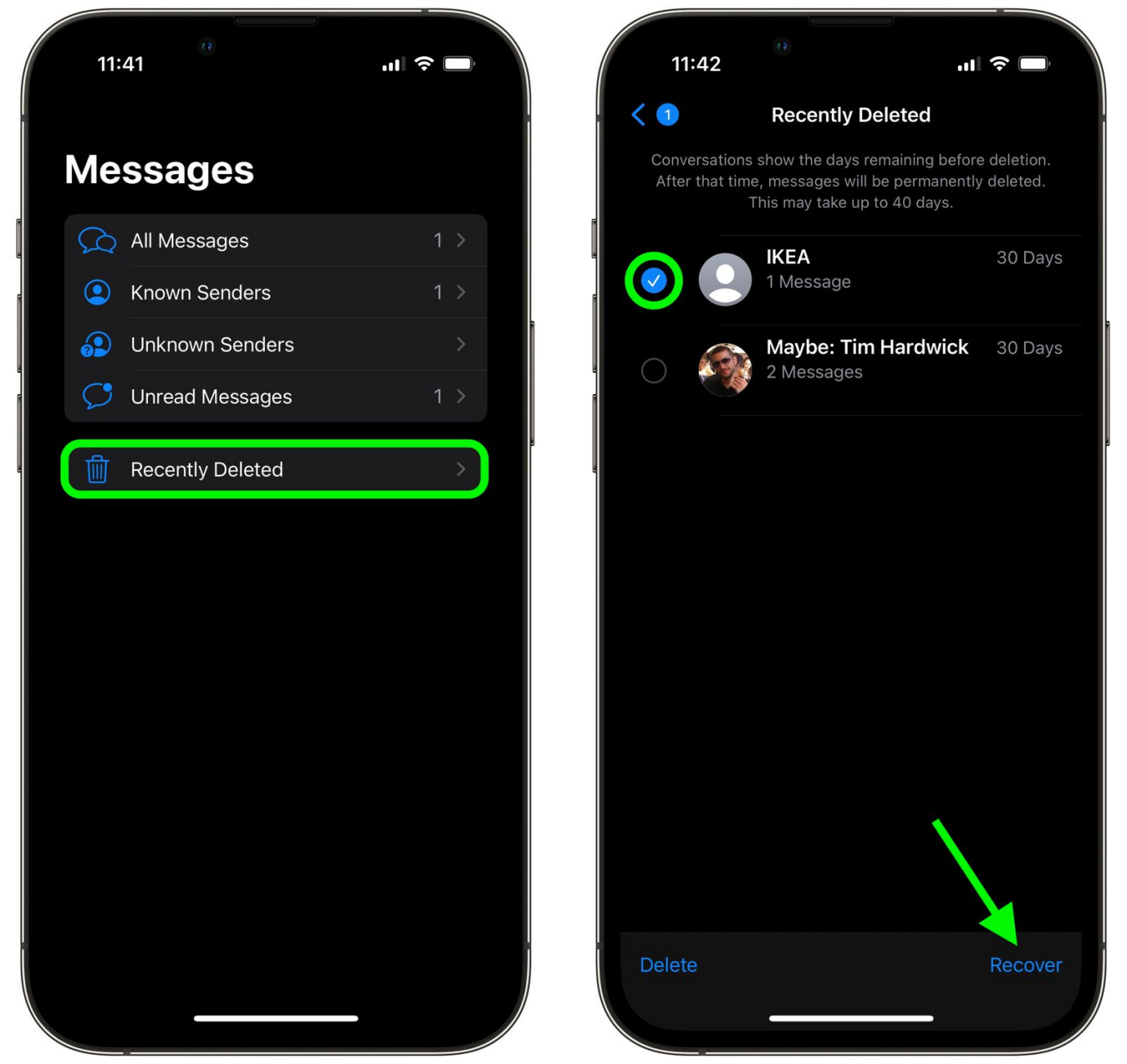
Puede descubrir que realmente no ha liberado el espacio de almacenamiento en su iPhone/iPad después de eliminar una gran cantidad de fotos y videos en la aplicación de fotos en su iDevice, y nota que hay un montón de fotos y videos todavía almacenan en la carpeta «recientemente eliminada» en la aplicación de fotos. En realidad, es una especie de conveniencia para los usuarios de iOS proporcionados por Apple y se le permite deshacer los elementos si cambia de opinión después de eliminar. Eso significa que los archivos no se pueden eliminar inmediatamente de su dispositivo iOS cuando toca los elementos para eliminar. Sin embargo, si realmente no necesita los elementos eliminados recientemente, ¿cómo los elimina de su iPhone/iPad? Ven y lee la guía.
Parte 1. ¿Cómo eliminar directamente los elementos eliminados recientemente en iPhone/iPad?
Parte 2. ¿Cómo borrar los elementos eliminados recientemente de forma permanente en iPhone/iPad?
Parte 1. ¿Cómo eliminar directamente los elementos eliminados recientemente en iPhone/iPad?
Paso 1. Ejecute la aplicación fotográfica en su iPhone 7/7 Plus/6S/6S Plus/5s/SE, o iPad Air, iPad Mini, etc.
Paso 2. Toque el botón «Álbum» en la parte inferior, luego busque y toque la carpeta del álbum «Recientemente eliminado».
Paso 3. Toque el botón «Seleccionar»> El botón «Eliminar todo» para borrar todos los elementos. En este momento, recibirá un mensaje de advertencia, que le dice «estos elementos se eliminarán. Esta acción no puede deshacerse».
Paso 4. Si desea continuar la eliminación de todos los elementos de forma permanente, toque la opción «Eliminar elementos X» para confirmar su acción.
More reading: Cómo recuperar una carpeta eliminada en Windows: 4 opciones
Nota: Puede elegir selectivamente los elementos específicos en el álbum recientemente eliminado antes de tocar el botón «Eliminar». Y para recuperar los elementos, también puede elegir selectivamente los elementos específicos para no soltar y tocar el botón «Recuperar» para recuperarlos. O también puede tocar el botón «Recuperar todo» para recuperarlos todos.
Parte 2. ¿Cómo borrar los elementos eliminados recientemente de forma permanente en iPhone/iPad?
Borrador de datos de iPhone/iPad/iPod Ofrece una forma poderosa de borrar los datos permanentemente en el dispositivo iOS, incluidos los elementos en la carpeta de álbum recientemente eliminada en su iPhone/iPad, y por supuesto, los elementos eliminados por el programa no se almacenarán y recuperarán nuevamente en la carpeta de álbum eliminado de recuperación. Con este programa profesional, no necesita eliminar los archivos no deseados dos veces (en la aplicación de fotos y el álbum recientemente eliminado) si desea liberar espacio de almacenamiento o eliminar los archivos permanentemente en caso de fuga de privacidad.
Características clave de la herramienta:
* Borre permanentemente todos los contenidos y configuraciones en iPhone/iPad/iPod Touch con un solo clic, incluidas las fotos, mensajes, historial de llamadas, notas, historial de safari, contactos, cuentas y contraseñas, etc.
* Si no desea borrar todos los datos de su iDevice, puede borrar selectivamente los archivos eliminados del dispositivo iOS de forma permanente.
* Se ofrecen 3 niveles de seguridad diferentes para satisfacer sus diversas necesidades de borrado (bajo/medio/alto).
* Compatible con todas las generaciones de iDevices, incluido iPhone 7/7 Plus/6S/6S Plus/5S/5/4S/4/SE, iPad Air, el nuevo iPad, iPad Mini, iPod Touch, etc.
![]()
![]()
Nota: Antes del proceso, se le sugiere amablemente que haga una copia de seguridad de su iPhone/iPad en caso de datos no deseados perdidos.
Aquí está como:
Paso 1. Descargue el software y inicielo en su computadora. Y conecte su dispositivo a la computadora con un cable USB. Si es la primera vez que conecte su dispositivo a la computadora, es posible que primero deba confiar en la computadora.

Paso 2. Una vez que el programa ha detectado su dispositivo, puede ver la interfaz con su dispositivo. Simplemente seleccione el botón «Borrar archivos eliminados» y luego el programa escaneará automáticamente su dispositivo y mostrará una lista de archivos eliminados.
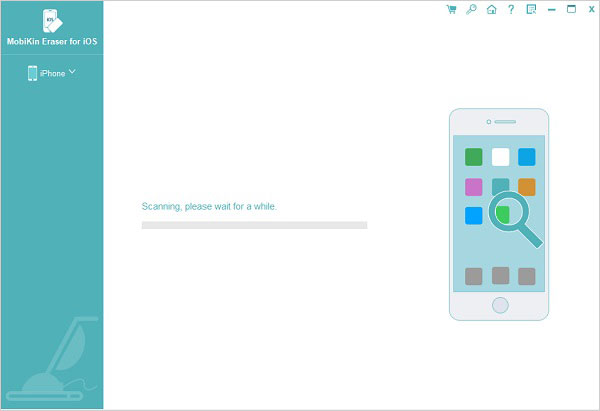
Paso 3. Espere por un tiempo hasta que se complete el proceso de escaneo, luego puede obtener una vista previa y elegir los archivos que desea eliminar, y haga clic en el botón «Borrar ahora» para borrar los archivos eliminados recientemente en su dispositivo.
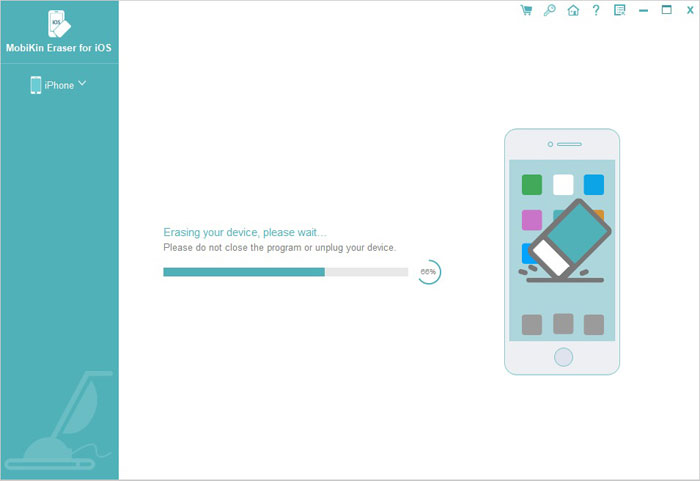
![]()
![]()
